Jak oddělit data v kontingenční tabulce aplikace Excel?
Někdy se data automaticky seskupí podle měsíce, když přidáte pole Datum jako popisek řádku v kontingenční tabulce, jak je uvedeno níže. Možná ale budete muset občas oddělit data v kontingenční tabulce. Zde v tomto článku ukážete snadné řešení.
Oddělte data v kontingenční tabulce aplikace Excel
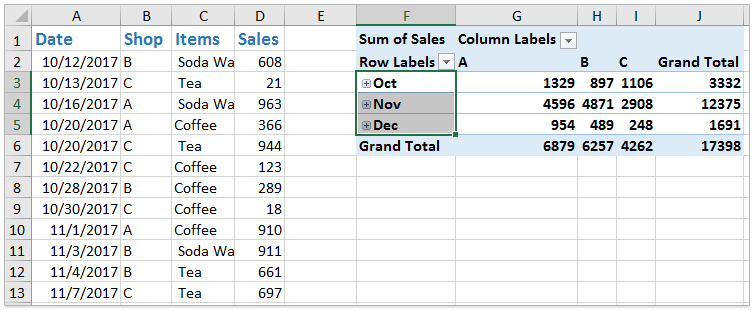
Snadno seskupujte buňky a počítejte podle hodnot v jiném sloupci v aplikaci Excel
S programem Kutools pro Excel Pokročilé kombinování řádků Díky této funkci můžete rychle seskupit všechny buňky jednoho sloupce na základě hodnot v jiném sloupci nebo tyto buňky snadno spočítat (součet, počet, průměr, max. atd.) podle hodnot v jiném sloupci!

Oddělte data v kontingenční tabulce aplikace Excel
Pokud jsou data seskupena v Řádkové štítky sloupci kontingenční tabulky, můžete je snadno rozdělit následujícím způsobem:
Klikněte pravým tlačítkem na libovolné datum nebo název skupiny v Řádkové štítky sloupec a vyberte Oddělit v místní nabídce. Viz snímek obrazovky:
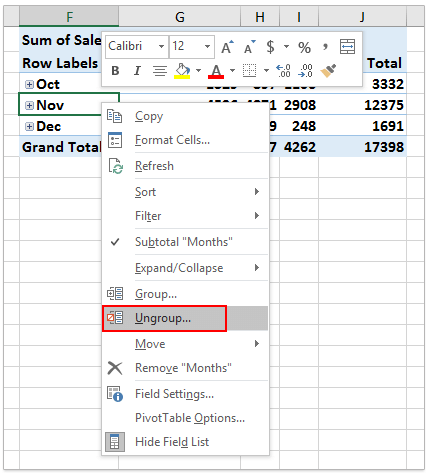
Nyní uvidíte data v Řádkové štítky sloupce nejsou seskupeny. Viz screenshot:
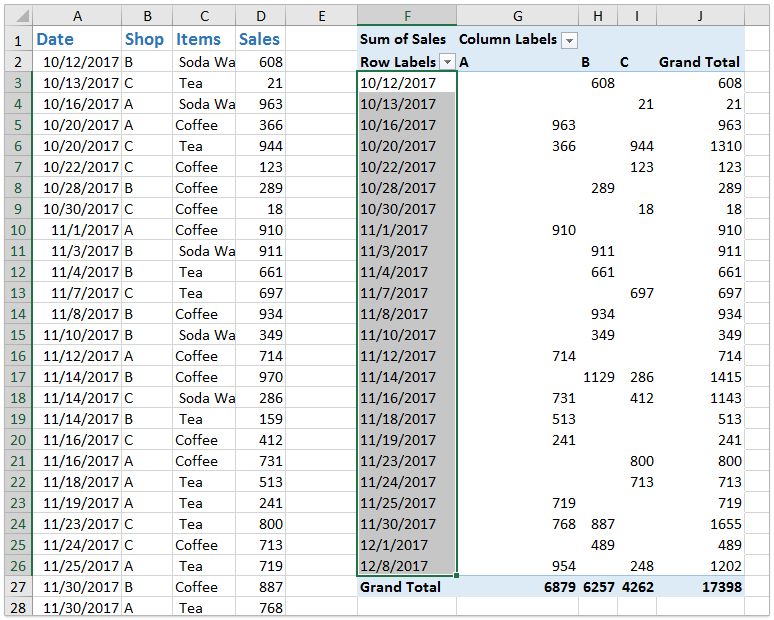
Související články:
Jak seskupit podle rozsahu v kontingenční tabulce Excel?
Jak seskupit čas podle hodiny v kontingenční tabulce aplikace Excel?
Jak seskupit kontingenční tabulku podle dne v týdnu v aplikaci Excel?
Nejlepší nástroje pro produktivitu v kanceláři
Rozšiřte své dovednosti Excel pomocí Kutools pro Excel a zažijte efektivitu jako nikdy předtím. Kutools for Excel nabízí více než 300 pokročilých funkcí pro zvýšení produktivity a úsporu času. Kliknutím sem získáte funkci, kterou nejvíce potřebujete...

Office Tab přináší do Office rozhraní s kartami a usnadňuje vám práci
- Povolte úpravy a čtení na kartách ve Wordu, Excelu, PowerPointu, Publisher, Access, Visio a Project.
- Otevřete a vytvořte více dokumentů na nových kartách ve stejném okně, nikoli v nových oknech.
- Zvyšuje vaši produktivitu o 50%a snižuje stovky kliknutí myší každý den!

